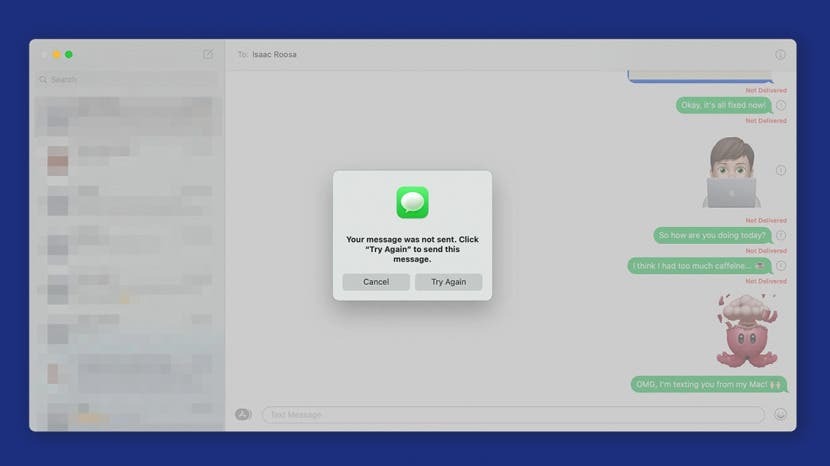
Les iMessages peuvent être envoyés entre les utilisateurs Apple dans l'application Messages et ont de nombreux effets et fonctionnalités intéressants. Bien qu'il s'agisse principalement d'une application téléphonique, elle peut être utilisée sur votre Apple Watch, iPad, iPod touch et MacBook. Nous vous donnerons des conseils sur la façon de synchroniser les messages de votre iPhone vers votre Mac, ainsi que des conseils de dépannage iMessage !
Relatif à:Comment activer iMessage sur un iPhone, iPad et Mac (iMessage vs SMS)
Sauter à:
- Comment activer iMessage sur votre Mac
- Comment synchroniser iMessage avec Mac
- Comment se déconnecter d'iMessage sur votre Mac
- Comment résoudre les problèmes de synchronisation des contacts iMessage
- Comment faire fonctionner iMessage sur votre Mac avec les téléphones Android
- Gardez votre Mac à jour
- Vérifiez votre identifiant Apple
Comment activer iMessage sur votre Mac
Avant de commencer le dépannage, assurez-vous d'avoir iMessage correctement activé sur votre Mac. Pour faire ça:
- Ouvert messages sur votre Mac. S'il n'est pas dans votre dock, vous pouvez le trouver dans le Applications liste dans votre Chercheur.

- Connectez-vous à Messages avec votre identifiant Apple. Vous devrez peut-être effectuer un processus de vérification en deux étapes.
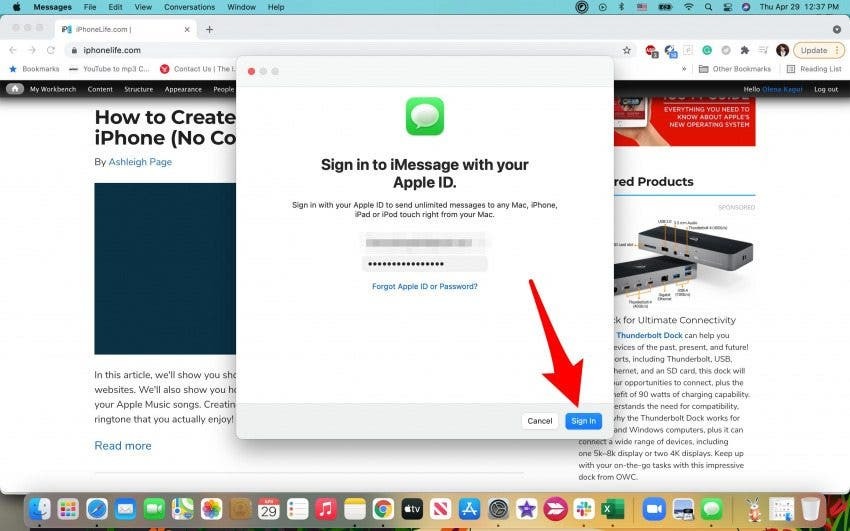
- Vous devriez maintenant avoir accès à tous vos messages. Vous pouvez voir des numéros de téléphone au lieu de contacts; nous couvrirons cela dans le comment résoudre la section des problèmes de synchronisation des contacts iMessage.
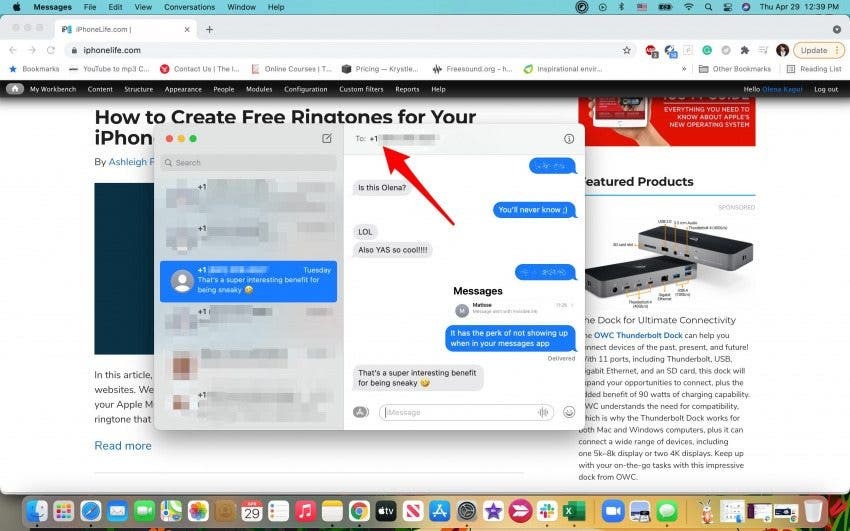
Vous savez maintenant comment activer correctement iMessage sur votre Mac! Ensuite, vous pouvez commencer à corriger les problèmes, tels que iMessage ne se synchronise pas sur votre Mac.
Conseil de pro : Gardez à l'esprit que vous devez être connecté au Wi-Fi pour que Messages fonctionne sur votre Mac. Pour en savoir plus sur iMessage, inscrivez-vous gratuitement Infolettre Astuce du jour.
Retourner en haut
Comment synchroniser iMessage avec Mac
Une fois que vous avez activé iMessage sur votre Mac, vous devez vous assurer que tout se synchronise correctement. La réponse la plus courante à « Pourquoi mon iMessage ne fonctionne-t-il pas? » est qu'il y a un problème avec la synchronisation.
- Ouvert messages sur votre Mac. S'il n'est pas dans votre dock, vous pouvez le trouver dans le Applications liste dans votre Chercheur.

- Cliquez sur messages dans la barre de menu.
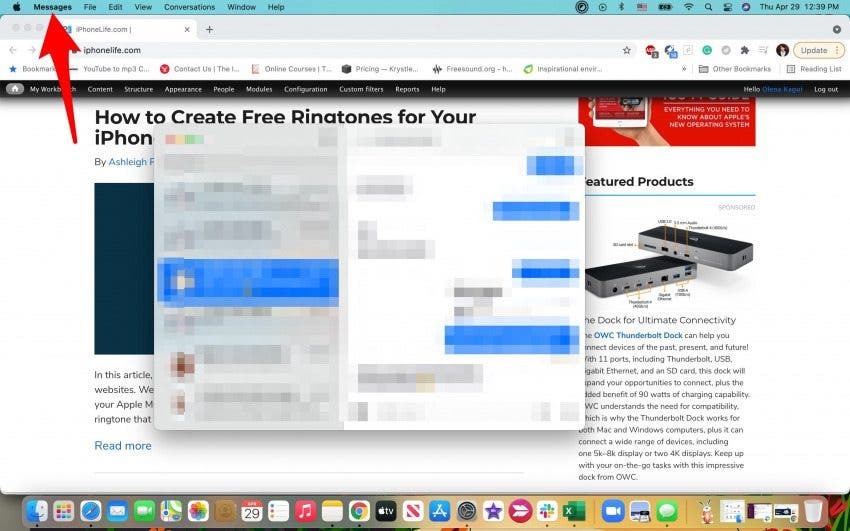
- Ouvert Préférences.
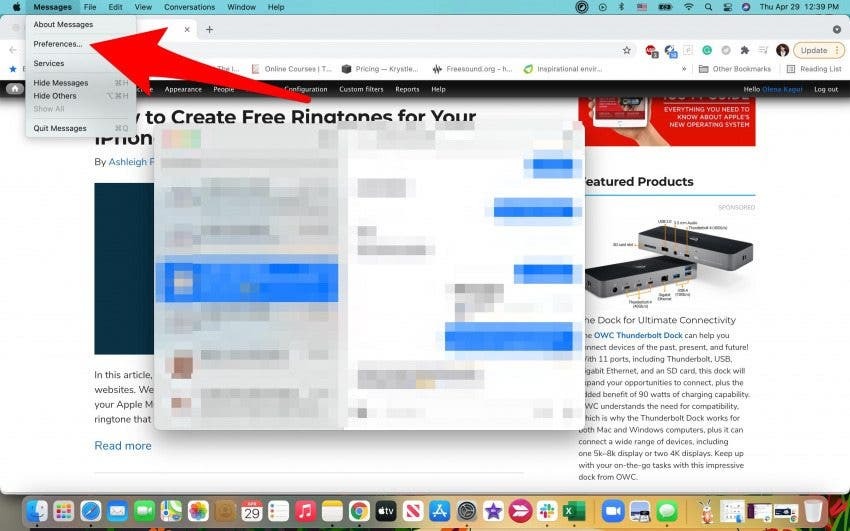
- Cliquer sur iMessage.
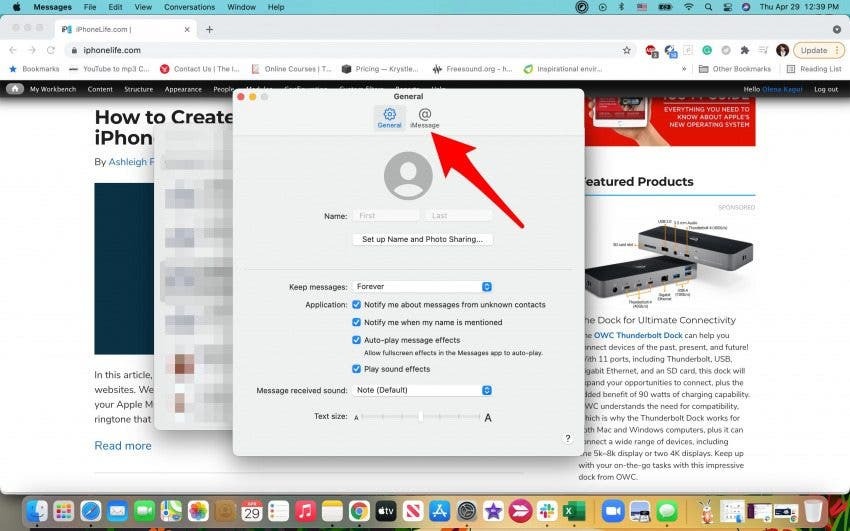
- Cliquez sur la case pour Activer les messages dans iCloud.
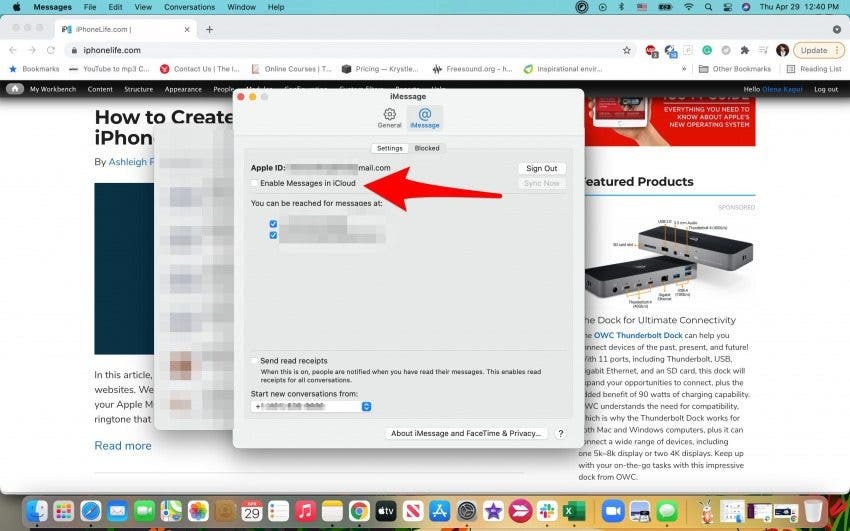
- Vos modifications seront enregistrées automatiquement; vous pouvez fermer la fenêtre en appuyant sur le rouge X.
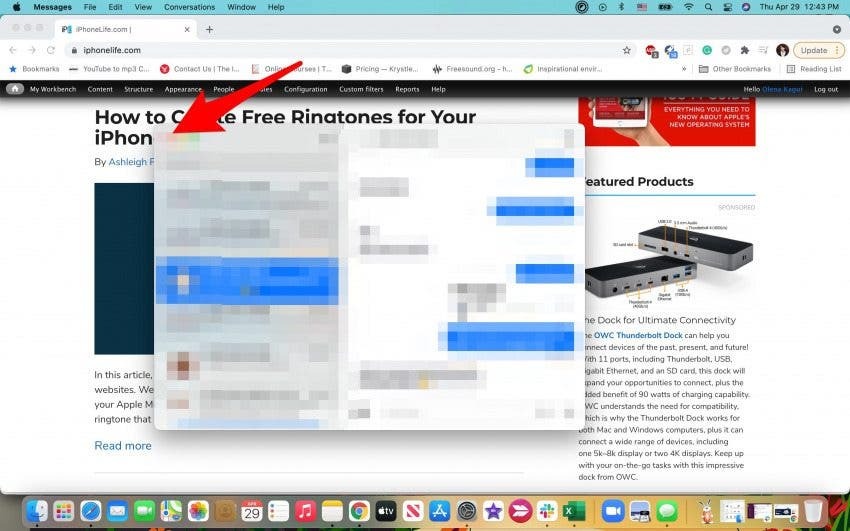
Vos messages devraient maintenant se synchroniser automatiquement. S'ils ne le font pas, vous pouvez toujours essayer d'ouvrir Préférences et en cliquant Synchroniser maintenant sur le iMessage languette. Si cela ne fonctionne pas, vous pouvez essayer de vous déconnecter de Messages et de vous reconnecter.
Retourner en haut
Comment se déconnecter d'iMessage sur votre Mac
La déconnexion d'iMessage sur votre Mac est une excellente astuce pour résoudre les problèmes. Mais si vous voulez savoir comment arrêter de recevoir des messages sur votre Mac, c'est aussi la façon de le faire. Pour savoir comment vous déconnecter d'iMessage sur Mac :
- Ouvert messages sur votre Mac.

- Cliquez sur messages dans la barre de menu.
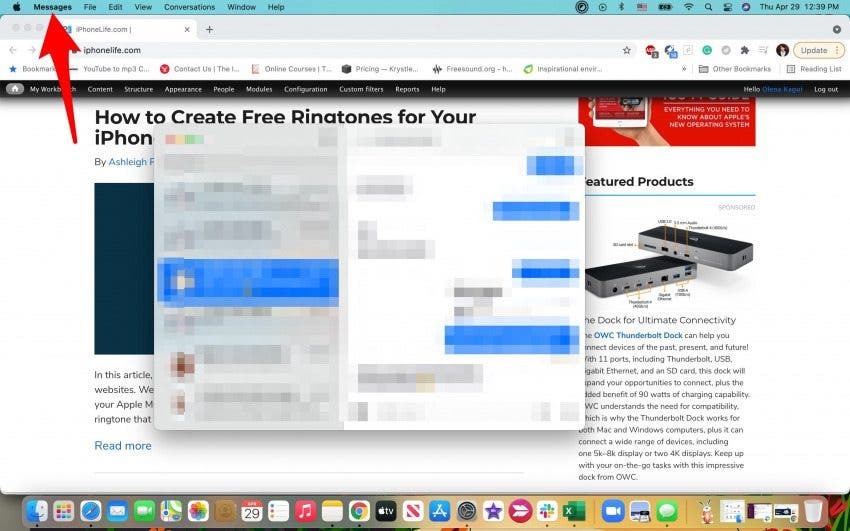
- Ouvert Préférences.
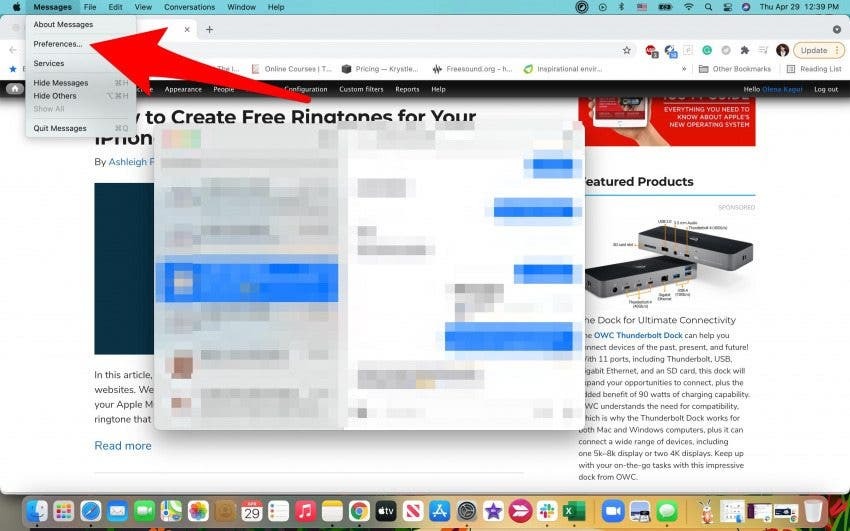
- Cliquer sur iMessage.
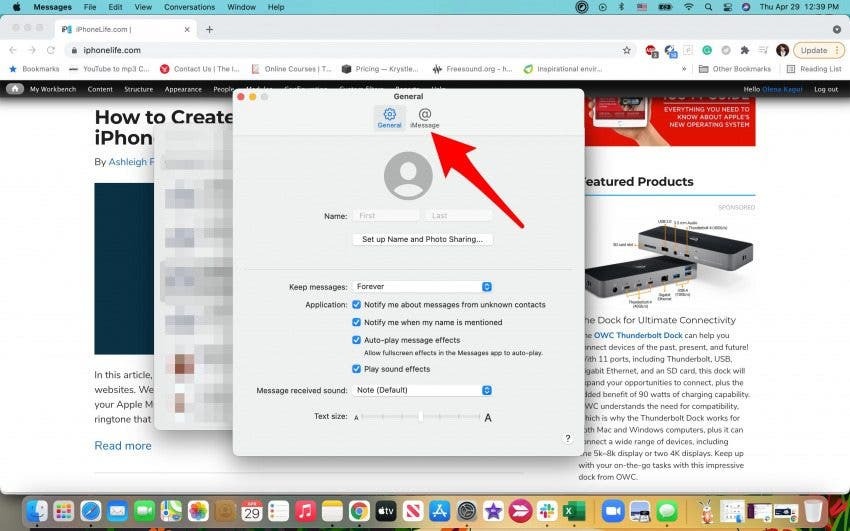
- Cliquez sur Se déconnecter.
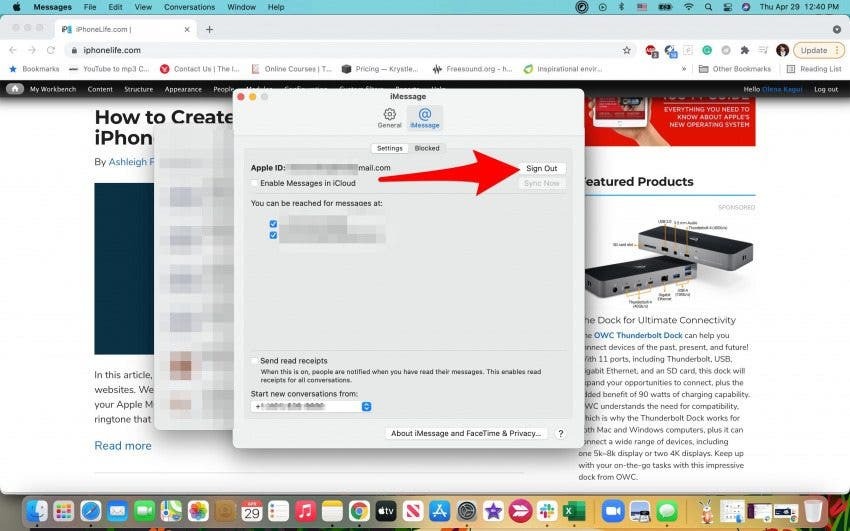
Vous savez maintenant comment vous déconnecter des messages sur votre Mac! Si vous devez vous reconnecter, suivez les étapes de Comment activer iMessage sur votre Mac section.
Retourner en haut
Comment résoudre les problèmes de synchronisation des contacts iMessage
Vous vous demandez peut-être « Pourquoi mes contacts s'affichent-ils sous forme de numéros sur mon Mac? » La raison en est que vos contacts iMessage ne se synchronisent pas sur votre Mac. C'est facile et rapide à corriger :
- Clique le Pomme icône dans la barre de menu.
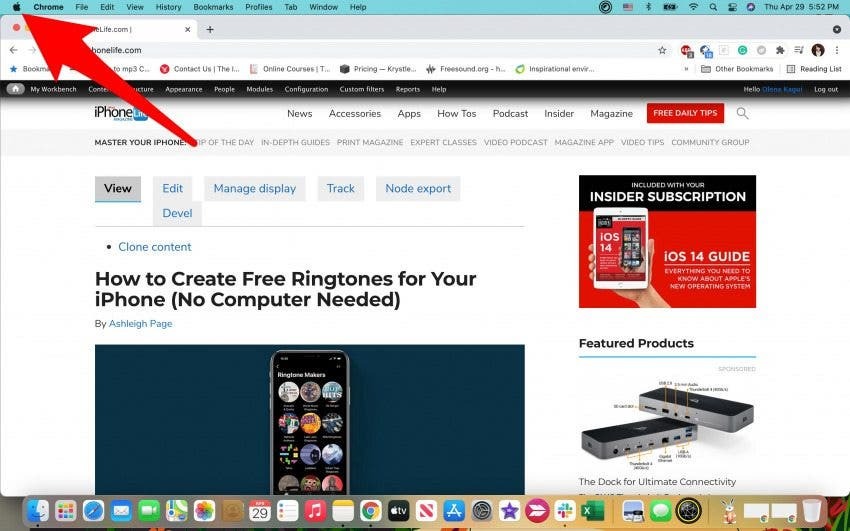
- Ouvert Préférences de système.
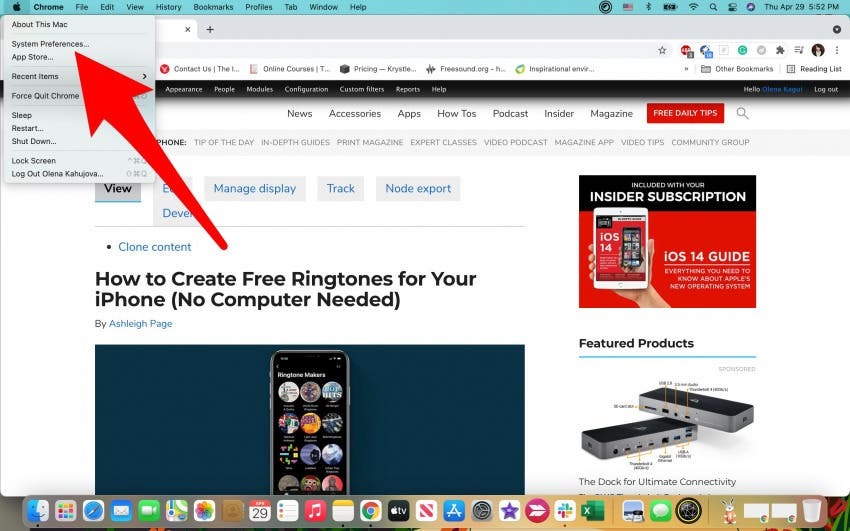
- Ouvert identifiant Apple.
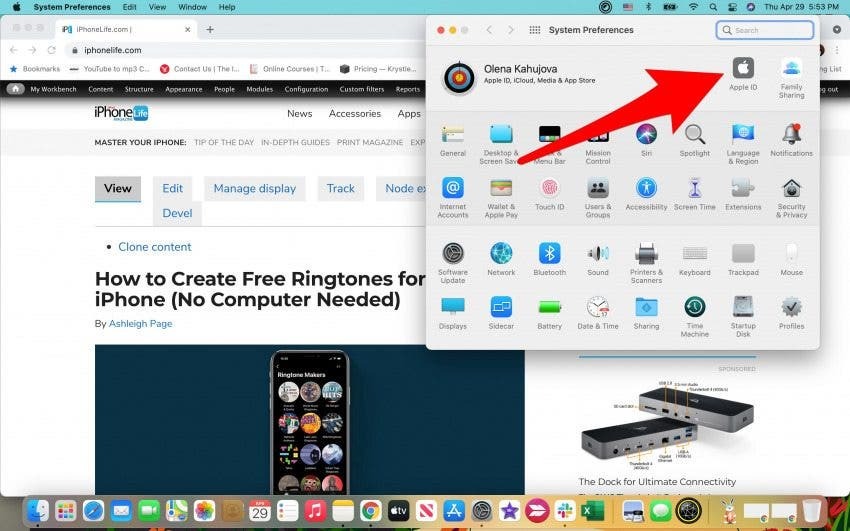
- Sous iCloud, assurez-vous que la case à côté de Contacts est vérifié.
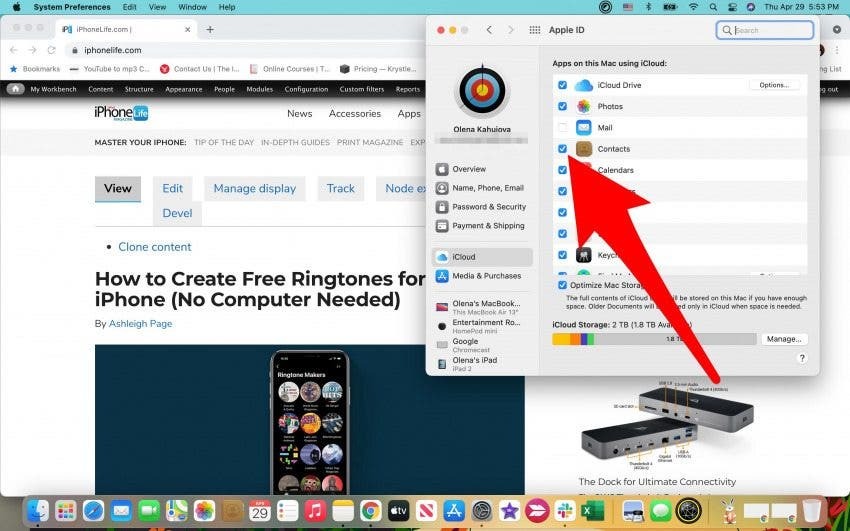
S'il est déjà coché, cliquez dessus pour le décocher et attendez quelques minutes avant de cliquer à nouveau dessus. Vous pouvez également quitter Messages et l'ouvrir à nouveau pour voir si les noms des contacts ont été mis à jour. Vous devrez également vous assurer que la synchronisation est activée sur votre iPhone.
Retourner en haut
Synchroniser les contacts depuis votre iPhone
Étant donné que vos contacts sont principalement stockés sur votre iPhone, vous devez vous assurer qu'ils sont également synchronisés avec iCloud à partir de votre téléphone.
- Ouvert Paramètres.
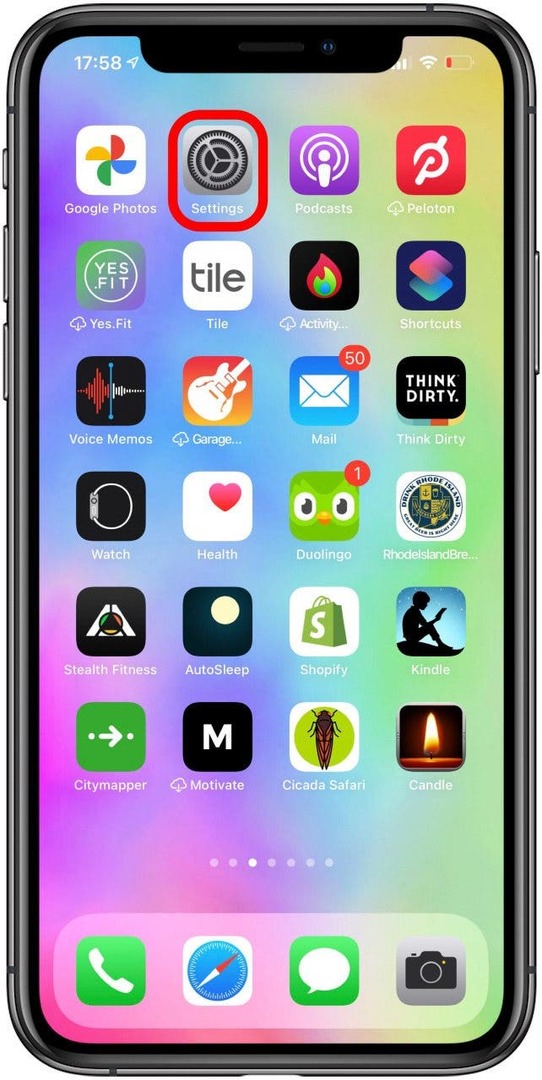
- Appuyez sur votre nom.
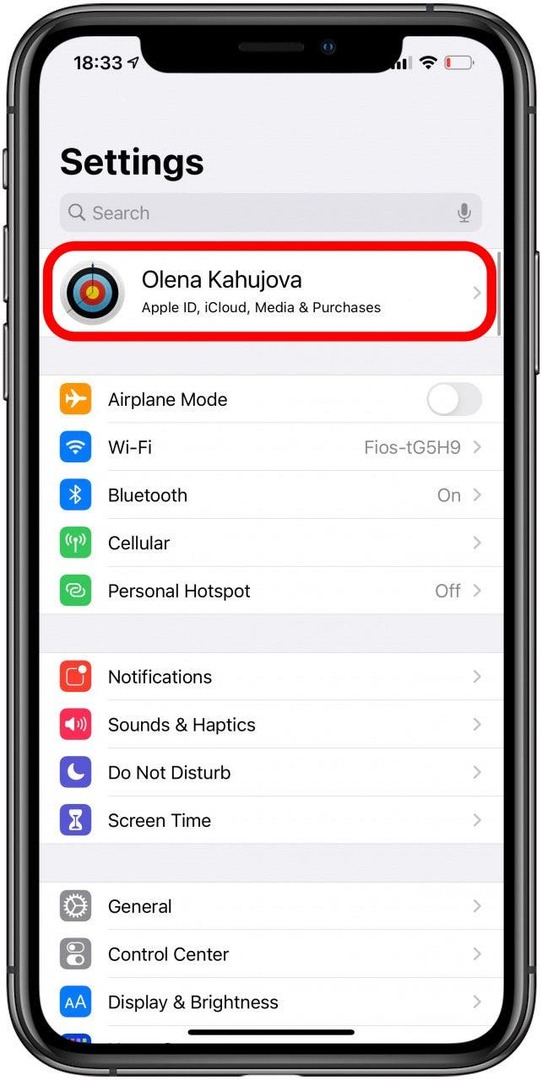
- Robinet iCloud.
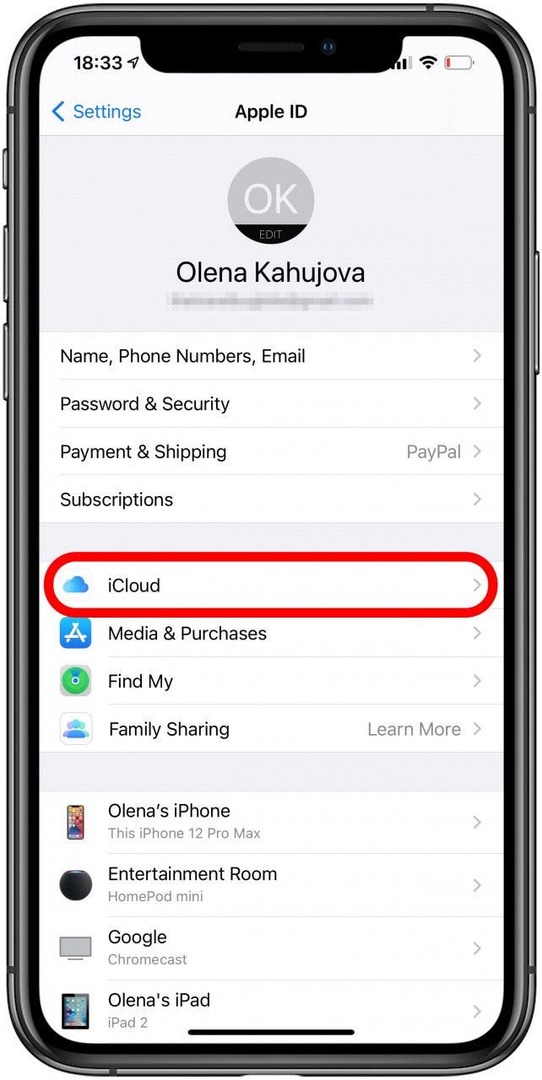
- Sois sûr que Contacts est activé.
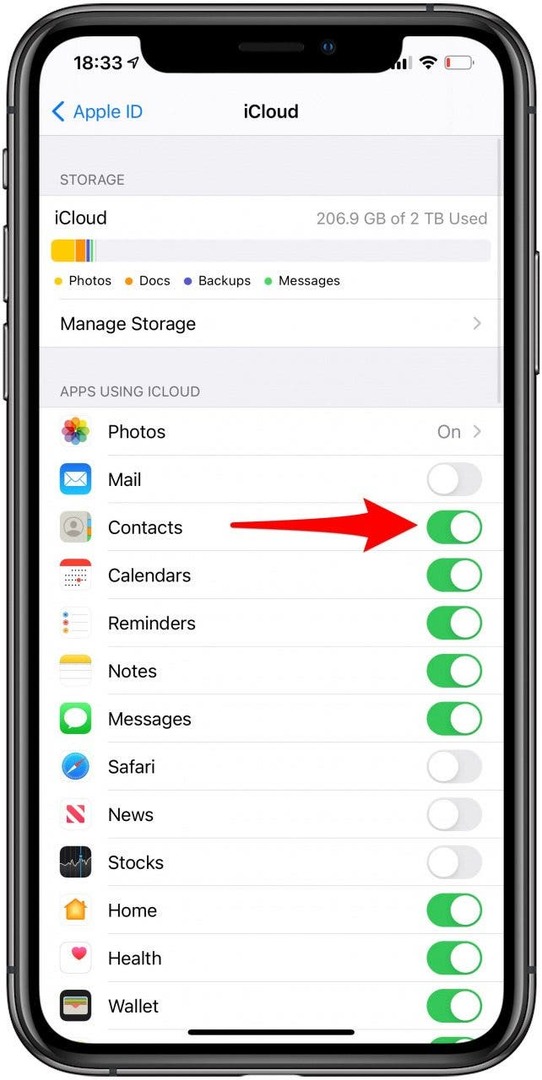
S'il est déjà activé, désactivez-le (assurez-vous de sélectionner Conserver sur mon iPhone), puis activez-le après quelques minutes. Si vous ne pouvez toujours pas voir les noms de vos contacts, vous rencontrez un problème de synchronisation de vos contacts via iCloud qui affecte les messages. Vous devrez peut-être envoyer les contacts de votre iPhone vers votre Mac via AirDrop un par un et téléchargez-les sur Contacts iCloud.
Retourner en haut
Comment faire fonctionner iMessage sur votre Mac avec les téléphones Android
Il se peut qu'iMessage sur votre Mac ne voie pas les téléphones Android. Cela m'est arrivé; J'ai pu envoyer un message à d'autres utilisateurs d'iPhone, mais tous mes messages sur des téléphones Android ont reçu un message d'erreur.
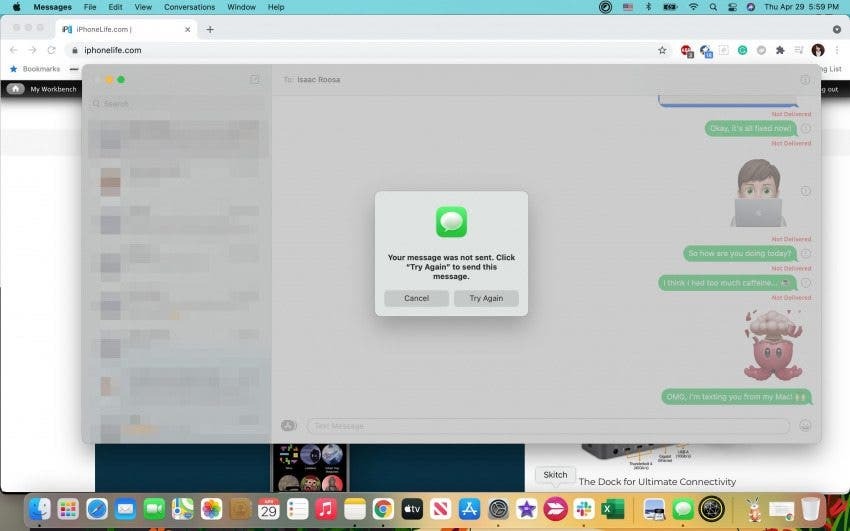
Pour résoudre ce problème, vous devez activer le transfert de message texte :
- Ouvert Paramètres sur votre iPhone.
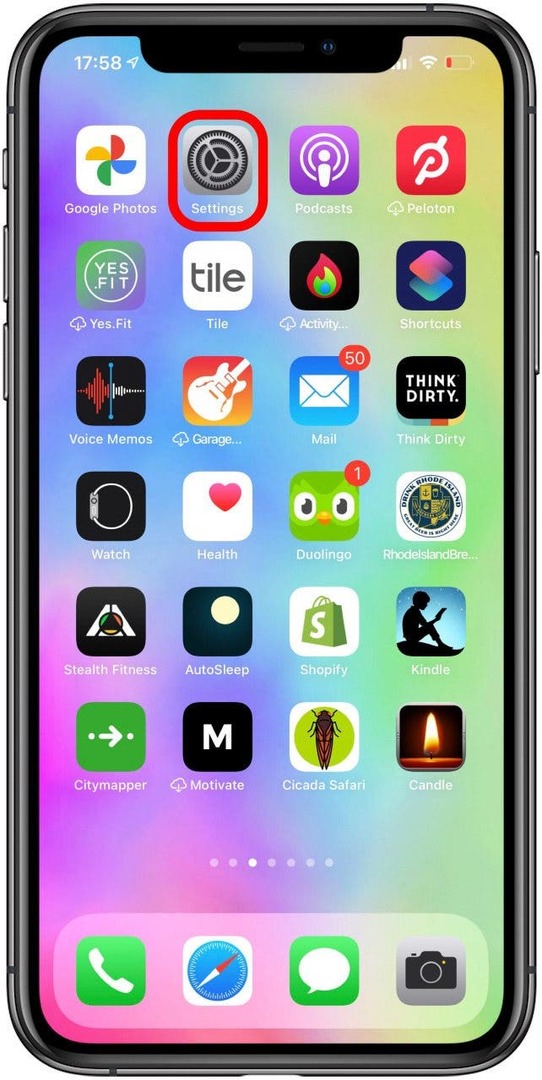
- Robinet messages.
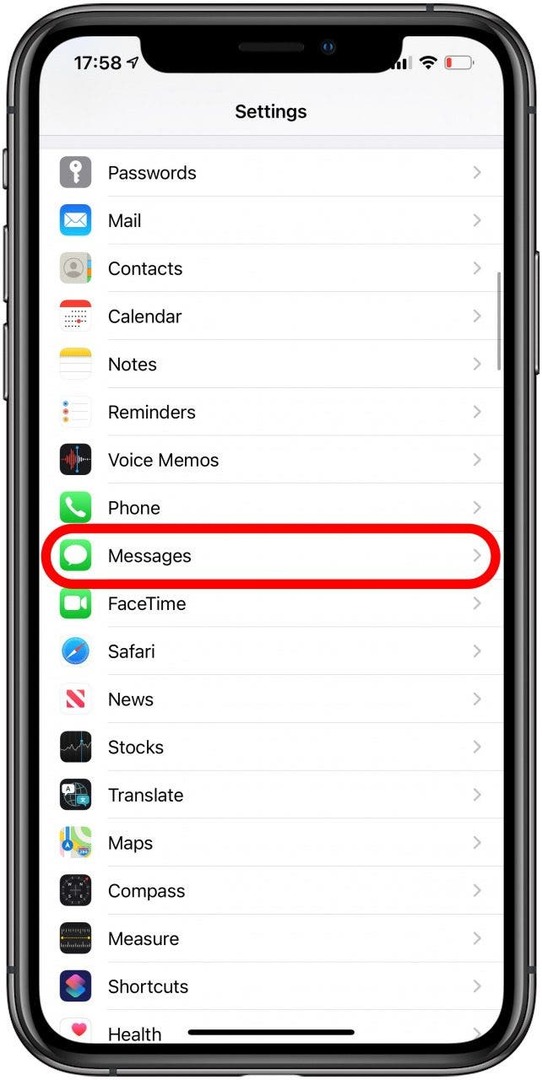
- Robinet Transfert de message texte.
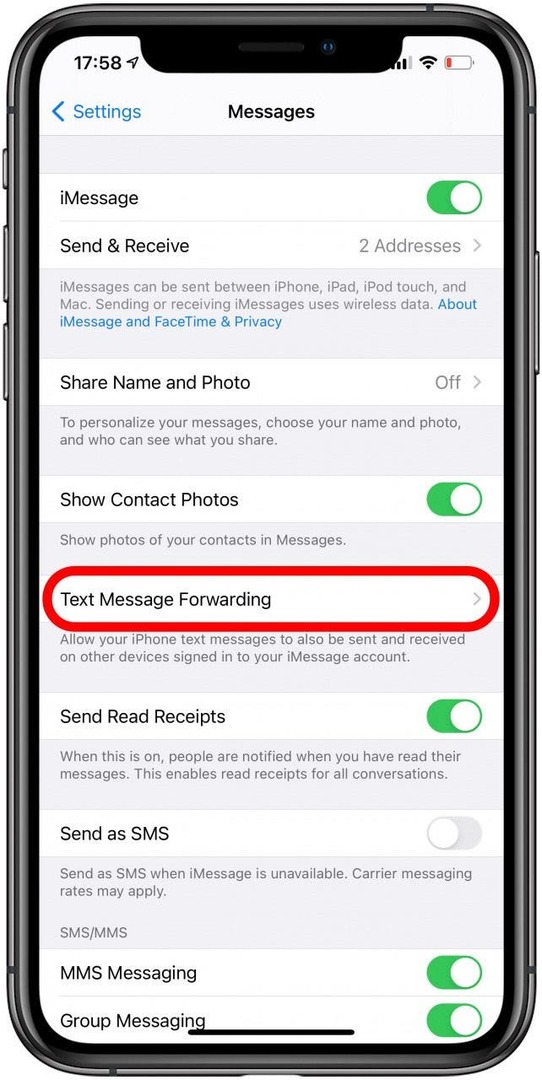
- Basculez les appareils à partir desquels vous souhaitez envoyer et recevoir des messages.
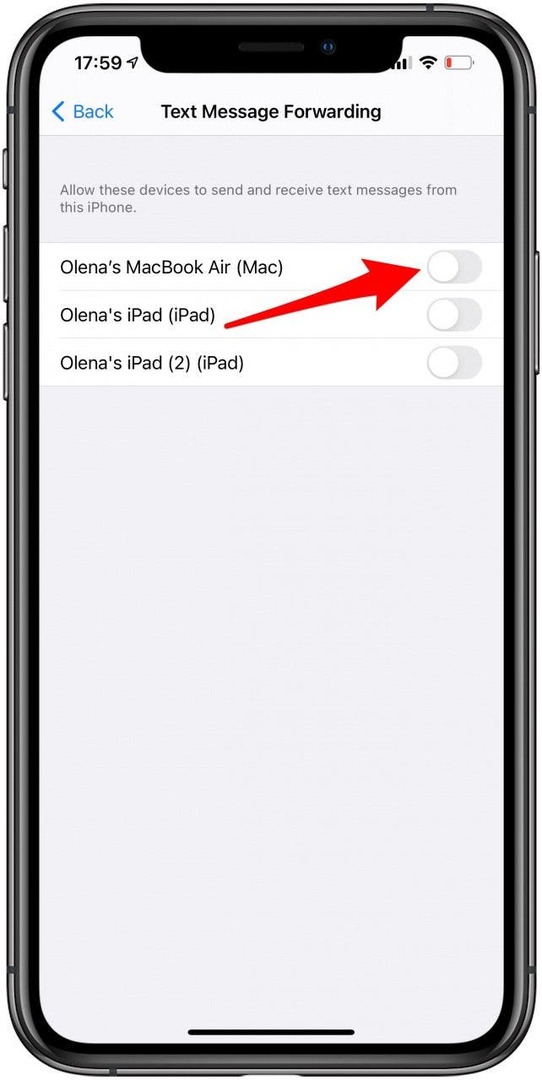
Si cela ne fonctionne toujours pas, assurez-vous d'aller dans votre messages paramètres sur votre iPhone et sélectionnez Envoyer recevoir. Assurez-vous que votre numéro de téléphone et votre adresse e-mail sont cochés. Cela devrait faire l'affaire.
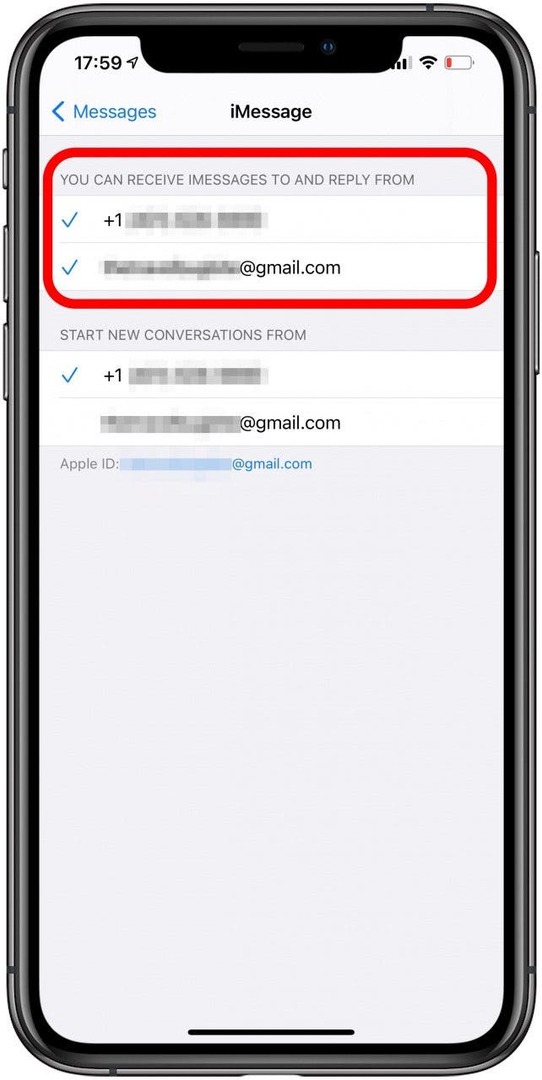
Retourner en haut
Gardez votre Mac à jour
Pour que tout fonctionne et se synchronise correctement, vous devez toujours garder vos appareils à jour. Découvrez pourquoi il est important de toujours installer les mises à jour logicielles sur tous vos appareils Apple.
Retourner en haut
Vérifiez votre identifiant Apple
Si vous rencontrez toujours des problèmes avec l'impossibilité de synchroniser iMessage avec votre Mac, assurez-vous d'utiliser le même identifiant Apple sur les deux appareils. Pour que la synchronisation fonctionne, vous devez utiliser le même identifiant iMessage sur votre Mac et votre iPhone. Tu peux apprendre comment gérer vos identifiants Apple ici.
Retourner en haut
Vous devez maintenant savoir comment connecter iMessage à votre Mac et maîtriser certaines options de dépannage de base. Les problèmes les plus courants sont les messages qui ne se synchronisent pas sur votre Mac et les noms de contacts manquants. Une fois que vous savez comment recevoir des messages sur votre Mac, vous remarquerez peut-être que vous êtes submergé de notifications. Ensuite, nous vous recommandons d'apprendre comment désactiver les messages sur Mac si vous avez besoin d'une pause des distractions! Ou, si vous voyez l'erreur d'attente d'activation d'iMessage, lisez ceci.